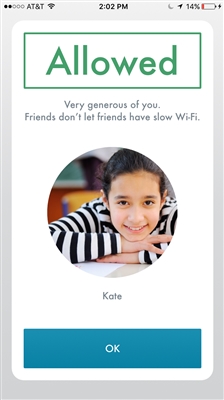Šiame straipsnyje aš jums parodysiu, kaip pakeisti „Xiaomi“ maršrutizatoriaus veikimo režimą ir sukonfigūruoti jį sustiprinti esamo „Wi-Fi“ tinklo signalą. Paprasčiau tariant, mes sukonfigūruosime savo maršrutizatorių kaip kartotuvą, stiprintuvą ar retransliatorių (jie visi yra vienodi). Taip pat šiuo režimu mūsų maršrutizatorius galės platinti internetą kabeliu. Tai yra, jis taip pat veikia kaip adapteris. Su juo galite prijungti įrenginius be „Wi-Fi“ modulio prie belaidžio tinklo. Pvz .: kompiuteris, televizorius, „Smart TV“ priedėlis ir t.
Aš jau viską patikrinau savo „Xiaomi mini WiFi“ maršrutizatoriuje ir turiu atsisiųsti, kad viskas veikia labai stabiliai ir šauniai. Maršrutizatorius lengvai prisijungia prie „Wi-Fi“ tinklo ir jį dar labiau sustiprina. Net sąrankos procesas nėra labai sudėtingas. Nepaisant to, kad mano atveju valdymo pultas yra kinų kalba.
Kadangi žiniatinklio sąsaja visuose „Xiaomi“ maršrutizatoriuose yra beveik vienoda, pagal šią instrukciją galite pagaminti „Wi-Fi“ signalo stiprintuvą iš bet kurio šio gamintojo maršrutizatoriaus. Aukščiau jau rašiau, kad viską sukūriau ir išbandžiau „Xiaomi mini WiFi“ pavyzdžiu. Jei turite „Xiaomi WiFi MiRouter 3“, „Xiaomi Mi WiFi Router 3G“, „Xiaomi Mi WiFi Router HD“ (arba „Pro R3P“), „Mi WiFi 3c“ - tada instrukcijos taip pat pravers.
Kokioms užduotims atlikti? Jei nežinote, kas yra kartotuvas, kaip jis veikia ir kam jums to reikia, rekomenduoju perskaityti šį straipsnį. Yra atskiri įrenginiai, kurių užduotis yra sustiprinti „Wi-Fi“ tinklo signalą, ir yra maršrutizatorių, kurie gali veikti šiuo režimu.

Ir jei jūsų Wi-Fi aprėptis yra prasta, kai kuriuose kambariuose nėra signalo arba jis yra nestabilus, visa tai galima išspręsti naudojant kartotuvą. Šiuo atveju jo vaidmenyje turėsime „Xiaomi“ maršrutizatorių.
Keli punktai ir atsakymai į populiariausius klausimus:
- Atsižvelgiant į įdiegtą modelį ar programinę aparatinę įrangą, valdymo skydo kalba gali būti kinų arba anglų. Mano atveju nustatymai pateikiami kinų kalba. Atitinkamai, ekrano kopijos straipsnyje bus ir kinų kalba. Bet jei turite anglišką programinę-aparatinę įrangą, tai jums bus dar lengviau. Naršykite per meniu elementus. Pabandysiu parašyti pavadinimus angliškai.
- Pagal šią instrukciją „Xiaomi“ maršrutizatorių galite konfigūruoti kartotuvo režimu tik naudodami originalią programinę aparatinę įrangą. Jei jau mirktelėjote savo maršrutizatorių naudodami „Padavan“ arba „OpenWRT“ programinę-aparatinę programinę įrangą, tai šis straipsnis nėra skirtas jums.
- Jei jūsų pagrindinis tinklas veikia tik 2,4 GHz diapazone, maršrutizatorius prie jo prisijungs, tačiau stiprintuvo režimu jis paskirstys du tinklus. Taip pat 5 GHz juostoje. Jei reikia, galite jį išjungti.
- Nustačius, išjungus „Xiaomi“ maršrutizatorių ir vėl jį įjungus, jis automatiškai prisijungs prie „Wi-Fi“ tinklo (su kuriuo jis buvo sukonfigūruotas) ir jį sustiprins.
- Galite priversti maršrutizatorių tiesiog sustiprinti „Wi-Fi“ (galų gale bus vienas tinklas, o įrenginiai automatiškai persijungs iš maršrutizatoriaus į stiprintuvą) arba sąrankos metu nustatykite kitą tinklo pavadinimą ir slaptažodį. Tada maršrutizatorius paskirstys kitą tinklą.
- Norėdami išjungti kartotuvo režimą ir grąžinti „Xiaomi“ maršrutizatorių į įprastą veikimą, galite paprasčiausiai atlikti gamyklinius nustatymus (daugiau informacijos rasite žemiau) arba valdymo pulte pakeisti darbo režimą.
Kaip nustatyti? Yra dvi galimybės:
- Iš naujo nustatykite parametrus į gamyklinius nustatymus ir pirmojo nustatymo metu pasirinkite ir sukonfigūruokite „Repeater“ darbo režimą. Patariu naudoti šią parinktį.
- Pakeiskite „Xiaomi“ maršrutizatoriaus žiniatinklio sąsajos veikimo režimą ir sukonfigūruokite jį, kad sustiprintumėte konkretų „Wi-Fi“ tinklą. Šis metodas gali būti naudojamas, kai jūsų maršrutizatorius jau sukonfigūruotas.
Aš pademonstruosiu abu variantus.
„Wi-Fi“ kartotuvo režimas „Xiaomi“ maršrutizatoriuje (kai jį įjungiate pirmą kartą)
Jei jūsų maršrutizatorius jau sukonfigūruotas arba bandėte jį sukonfigūruoti, pirmiausia reikia atlikti gamyklinius nustatymus. Norėdami tai padaryti, turite paspausti mygtuką "Reset" ir palaikyti jį maždaug 10 sekundžių.

Išsamesnė informacija šiame straipsnyje: „Xiaomi Mi WiFi“ maršrutizatoriaus atstatymas gamykloje.
Svarbu! Prieš konfigūruodami atjunkite kabelį nuo WAN prievado. Niekas neturėtų būti prijungtas prie „interneto“ prievado (jis yra mėlynas).
Tada mes prisijungiame prie maršrutizatoriaus iš kompiuterio ar mobiliojo įrenginio (per „Wi-Fi“ arba kabeliu) ir naršyklėje eikite į miwifi.com arba 192.168.31.1.
Gali pasirodyti puslapis, kuriame prašoma įdiegti programą į savo mobilųjį įrenginį. Tai praleiskime.

Bus atidarytas puslapis su nustatymais. Tiesiog spustelėkite mygtuką (parodytą žemiau esančioje ekrano kopijoje) ir tęskite.

Kitame lange pasirinkite „Repeater“ veikimo režimą. Spustelėdami mygtuką šalia atitinkamos diagramos.

Iš sąrašo pasirinkite mūsų „Wi-Fi“ tinklą, kurį reikia sustiprinti. Apatiniame lauke nurodome šio „Wi-Fi“ tinklo slaptažodį. Kad mūsų „Xiaomi“ galėtų prie jo prisijungti. Mes tęsiame konfigūraciją.

Be to, atsižvelgiant į programinę aparatinę įrangą, gali būti du variantai. Arba pasirodys langas (kaip paveikslėlyje žemiau), kuriame jums tereikia spustelėti mygtuką.

Arba pasirodys langas, kuriame turite nustatyti „Wi-Fi“ tinklo pavadinimą dviejose 2,4 GHz ir 5 GHz juostose. Taip pat nurodykite vieną šių dviejų tinklų slaptažodį. Įveskite tą patį pavadinimą kaip ir pagrindinis „Wi-Fi“ tinklas. Jei jūsų pagrindinis maršrutizatorius platina tinklą tik 2,4 GHz diapazone, nustatydami „Xiaomi“ kartotuvą šiam tinklui galite nustatyti bet kurį tinklo pavadinimą. Mes taip pat nurodome slaptažodį kaip ir pagrindiniame tinkle.
Galite suteikti bet kokį tinklo pavadinimą. Bet jei jis skiriasi nuo pagrindinio, gausite du „Wi-Fi“ tinklus.

Paskutiniame lange turite nustatyti slaptažodį, kurį reikės įvesti įvedant maršrutizatoriaus nustatymus (kai jis veikia kartotuvo režimu). Pirmajame meniu nieko nekeičiame. Tiesiog nustatykite slaptažodį (ko tik norite, tik nepamirškite) ir spustelėkite mygtuką.

Panašu, kad puslapis sustingsta. Mes laukiam. Šis langas turėtų pasirodyti (ekrano kopija žemiau). Ten, po mygtuku, bus nurodytas IP adresas. Naudodamiesi juo galite pereiti į stiprintuvo nustatymus („Xiaomi“ maršrutizatorius, veikiantis šiame režime). Turiu šį adresą 192.168.1.160. Kadangi maršrutizatorius nebus prieinamas senuoju miwifi.com adresu.
Spustelėkite mygtuką, į kurį atkreipiau dėmesį (nežinote, ką daryti).

Mes šiek tiek palaukiame, o maršrutizatorius pradės stiprinti mūsų „Wi-Fi“ tinklą. Jei sąrankos metu nustatysite tą patį pavadinimą kaip ir pagrindinis „Wi-Fi“ tinklas, bus vienas tinklas. Bet sustiprinta. Manau, kad tai pastebėsite. Mano „Xiaomi mini WiFi“ lemputė yra mėlyna.
Valdymo skydelyje keičiame „Xiaomi“ maršrutizatoriaus veikimo režimą (antroji galimybė)
Tai galite padaryti iš naujo nenustatę ir perkonfigūruodami maršrutizatorių bei nepasirinkę naujo darbo režimo. Jums tiesiog reikia atidaryti žiniatinklio sąsają adresu miwifi.com (192.168.31.1), o skiltyje „Bendrieji nustatymai“ (vardus nurodysiu angliškai) - „Interneto nustatymai“ pačioje apačioje, spustelėkite mygtuką „Darbo režimo jungiklis“ skiltyje. Pasirinkite darbo režimą „Belaidžio relės darbo režimas (išplėskite esamą belaidį tinklą)“.

Tada viskas yra standartinė. Turite pasirinkti belaidį tinklą, kurio signalą norite sustiprinti. Pateikite slaptažodį, kad prisijungtumėte prie šio tinklo.

Atsiras langas, kuriame bus nurodytas „Wi-Fi“ tinklo pavadinimas, kurį transliuos maršrutizatorius ir IP adresas, kuriuo galėsite įvesti maršrutizatoriaus nustatymus (kartotuvo režimu).

Tuo atveju, jei jums reikia vieno „Wi-Fi“ tinklo, „Xiaomi“ nustatymuose turite nustatyti tą patį „Wi-Fi“ tinklo pavadinimą ir slaptažodį, kaip ir pagrindiniame maršrutizatoriuje.
Eikite į nustatymus adresu, nurodytu paskutiniame ekrano kopijos lange (mano atveju 192.168.1.160). Gali reikėti pateikti slaptažodį, kad būtų suteikta prieigos teisė (kurį nustatėte pirmą kartą nustatydami maršrutizatorių).
Nustatymuose nustatykite tą patį vardą ir slaptažodį kaip ir jūsų pagrindinis „Wi-Fi“ tinklas. Įskaitant 5 GHz juostą. Tik jam geriau duoti kitokį vardą.

Po to jūsų įrenginiuose galimų „Wi-Fi“ tinklų sąraše turėtų būti vienas tinklas. Bet su pastebimai padidėjusia aprėptimi.
Manau, jūs tai padarėte. Jei turite klausimų - rašykite komentaruose. Taip pat galite palikti savo patarimą. Galbūt jūs turite kitą maršrutizatorių (ne „Xiaomi mini WiFi“, kaip mano atveju), ir šis sąrankos procesas yra šiek tiek kitoks. Būčiau dėkingas už bet kokią naudingą informaciją straipsnio tema.